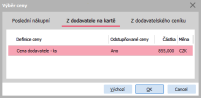Příjemky - záložka Detail
Záložka zobrazí detailní informace k aktuální příjemce ze záložky Seznam. Položky zadávané k dokladům jsou standardně rozděleny do subzáložek dle svého významu:
| Obsažené subzáložky: | Hlavička | Firma | Obsah | Šarže/s.čísla | Vedlejší pořizovací náklady | Ruční párování | Importované doklady | Výdaje pořízení | Hodnocení dodavatele | Formuláře |
|---|
V horní části záložky Detail může být variantně zobrazen některý z Panelů definovatelných údajů detailu pro tuto agendu. Zobrazení panelu definovatelných údajů detailu závisí na aktuálním nastavení v menu Nastavení pro danou agendu a přihlášeného uživatele.
Popis položek, které jsou k dispozici v horní části záložky Detail, je-li zobrazena základní definice Panelu definovatelných údajů detailu:
| Název | Popis |
|---|---|
| Doklad | Číslo dokladu. Nově vytvářený doklad má uvedeno "bez čísla". Číslo mu je přiděleno po uložení. |
| Celková hmotnost | Součet hmotnosti za všechny řádky na dokladu, jejichž použitá jednotka má definovánu hmotnost. |
| Celkový objem | Součet objemu za všechny řádky na dokladu, jejichž použitá jednotka má definován objem |
| Vratky | Zobrazuje informaci o případných vratkách příjemek k příjemce. Pokud k příjemce existuje právě jedna vratka příjemky, pak zobrazuje její číslo dokladu, v případě, že je jich více, zobrazuje informaci o jejich počtu ve tvaru "Celkem X". |
| Celkem | V průběhu zadávání řádků je zde možno sledovat celkovou částku dokladu. Tato částka je vypočítávána po změně či přidání každého řádku jako celkový součet. |
| Celkem lok. | Částka celkem přepočtená v lokální měně. |
Tlačítko  v pravé horní části indikuje, že se jedná o variantní vstupní formulář.
v pravé horní části indikuje, že se jedná o variantní vstupní formulář.
Jedná se o definovatelné formuláře, tudíž jejich konkrétní vzhled v dané instalaci nemusí zcela přesně odpovídat stavu popsaném dále v tomto textu (zejména, co se týče popisného pojmenování položek či jejich uspořádání v těchto formulářích). Proto je pro lepší identifikaci dále popsaných položek u většiny z nich uveden i její konkrétní název v databázi (italikou), viz identifikace popisovaných položek. Díky tomu si můžete definovat vlastní vzhled tohoto formuláře, tj. např. založit si a přidat si sem další položky, viz Přidávání dalších uživatelských položek, můžete si definovat i několik variant takového formuláře a třeba je i podmíněně přepínat, viz Tvorba dalších variant formuláře, přepínání variant. Nepotřebné položky si lze i skrýt, aby zbytečně na obrazovce nepřekážely. Viz Skrývání položek.
Popis položek var. formuláře v továrním nastavení:
| Název | Popis | ||||||||||||||
|---|---|---|---|---|---|---|---|---|---|---|---|---|---|---|---|
| Řada DocQueue_ID |
Zkratka označující řadu dokladů odpovídajícího typu. (Který údaj se má v položce zadávat resp. zobrazovat, lze nastavit.) Povinná položka. Pokud existuje jen jedna řada dokladů daného typu, k níž má přihlášený uživatel přístupová práva Použít, předvyplní se, v opačném případě ji vybereme z těch, které se v daný moment nabízí z číselníku řad. Pozor, řada dokladů zde mj. určuje, které sklady bude možno ve vytvářeném dokladu použít. (Lze použít jen takový sklad, který má přiřazenu zadanou řadu dokladů). Pokud sklad na nějakém řádku vytvářeného dokladu nebude odpovídat zde zadané řadě, systém vás při uložení dokladu upozorní a budete jej muset ještě změnit. Tato kontrola platí pro nově přidávané řádky. Plus probíhá i kontrola na použité sklady na řádcích opravovaných. Na již existujících záznamech zadanou řadu již nelze měnit. Pokud jste se při zadání spletli, je jedinou možností opravy doklad smazat a vystavit jiný (nejjednodušeji zkopírováním původního s úpravou potřebných údajů a následným vymazáním původního - pokud jej ovšem ještě smazat lze). |
||||||||||||||
| Období Period_ID |
Zkratka označující období, do kterého je resp. bude doklad zařazen, tj. do kterého věcně patří. (Který údaj se má v položce zadávat resp. zobrazovat, lze nastavit.) Povinná položka. Předvyplňuje se a kontroluje se dle pravidel uvedených v kap. Předvyplňování datumů. Na již existujících záznamech zadané období již nelze měnit. | ||||||||||||||
| Datum DocDate$DATE |
Datum vystavení dokladu, musí ležet ve vybraném období. Povinná položka. Předvyplňuje se dle pravidel uvedených v kap. Předvyplňování datumů. U PR čerpaných do prodejních dokladů (FV/PP) v rámci vracení zboží (typicky obalů) na prodejních dokladech se aktualizuje prostřednictvím oprav prodejního dokladu. Viz dále Oprava faktury a dodací listy resp. skladové příjemky. |
||||||||||||||
| Firma Firm_ID |
Firma z číselníku Adresář firem, na kterou bude daný doklad vystaven. Povinná položka. Nechcete-li na některý doklad konkrétní firmu z nějakého důvodu uvádět, lze využít nějaké fiktivní pro tento účel nadefinované. U dokladů vystavovaných samostatně se předvyplňuje firmou nastavenou v agendě Firemní údaje (u dokladů vystavovaných podle jiného záznamu se může přebírat z něj), ale lze samozřejmě zadat jinou. Kód firmy zadáte buď rovnou z klávesnice anebo vyberete z vyvolaného číselníku Adresář firem. (Který údaj se má v položce zadávat resp. zobrazovat, lze nastavit.) Adresu vybrané firmy, příp. další údaje o ní lze prohlížet v subzáložce Firma, kde lze dále vybrat jednu z provozoven dané firmy nebo zadat odkaz na osobu. firmy. |
||||||||||||||
| Popis Description |
Stručný popis daného dokladu, zobrazuje se jako doplňující specifikace daného dokladu např. v záložce Seznam, prostřednictvím předkontací může být využit později i jako popis (či jeho část) daného dokladu v účetním deníku apod.. Nepovinná položka. Pokud se jedná o doklad generovaný automaticky z pokladního nebo restauračního prodeje (viz možnosti vystavení nové PR), je zde uveden popis adekvátní tomu: Např. "Účtenka UC-4/2011" - tj. číslo účtenky, ke které PR vznikla v případě vytvoření PR k UC ihned po vystavení UC (tj. šlo-li o okamžitý odpis ze skladu) nebo např. "13.4.2011 - vracení z prodeje" v případě, že PR k UC byla vytvořena až uzávěrkou prodeje, nebo "Přebytky výroby skladu výrobků" v případě vzniku PR při uzávěrce bonů na zboží vyrovnávající přebytky výroby. |
||||||||||||||
| Způsob dopravy TransportationType_ID |
Zadáte kód nebo vyberete z číselníků nadefinovaných způsobů dopravy. (Který údaj se má v položce zadávat resp. zobrazovat, lze nastavit.) Nepovinná položka. | ||||||||||||||
|
Aktualizovat dodavatele
|
Položka typu předvolba. Je-li zatržena, aktualizuje se po uložení příjemky seznam dodavatelů u skladových karet obsažených v příjemce. Tzn., že pokud na dané karty nebylo dosud přijímáno od firmy na právě vystavované příjemce v daných jednotkách, daná firma přibude do seznamu dodavatelů takové skladové karty. Pokud je firma pro dané jednotky v seznamu již uvedena, zaktualizuje se jen poslední nákupní cena a datum posledního nákupu v seznamu dodavatelů. Bere se ohled i na případné zásadní opravy a slučování firem, viz předchůdce a následovníci firem. (Tj. pokud byl dodavatel zadaný ke kartě později opraven zásadní opravou v adresáři příp. došlo ke slučováním firem.) Pravidla aktualizace seznamu dodavatelů podle dané příjemky:
Pokud nechcete dodavatele založit v seznamu dodavatelů nebo pokud je již založen a nechcete aktualizovat jeho údaje dle údajů dané příjemky, položku ponechte nezatrženou. Stav zatržení se pamatuje na uživatele a předvyplní se podle předchozího použití (na naposledy vystaveném dokladu). Jedná se o jednu z možností, jak přidat dodavatele ke skladové kartě. |
||||||||||||||
| Sledovat zemi původu IsTrackingOriginCountry |
Položka slouží pro účely filtrování ze záložky Omezení, aby bylo následně možné omezit za doklady, u kterých je požadováno sledovat zemi původu. |
||||||||||||||
|
Needitovatelná položka, která zobrazuje informaci o typu příjemky. Pokud se jedná o příjemku typu "Příjemka nahrazující vratku" (typ 23), pak položka nabývá hodnoty Ano. V opačném případě se jedná o standardní příjemku a položka má hodnotu Ne. Zobrazuje v uživatelsky příjemnější podobě obsah položky DocumentBehaviour, v níž se informace o typu příjemky interně pamatuje. Hodnota položky DocumentBehaviour a tudíž i této položky Příjemka volného dobropisu DocumentBehaviourBoolTextse při kopírování dokladu přenáší do dokladu nového. Typ příjemky při editaci a opravách dokladu již měnit nelze. Pokud jste vystavili nechtěný typ příjemky, pak ji smažte a vystavte znovu. |
|||||||||||||||
| EDI | |||||||||||||||
| Doklad EDI EDI |
Příznak, zda se jedná o doklad vzniklý v rámci EDI komunikace, nebo odeslaný prostřednictvím EDI. Položka je viditelná jen v případě, že je aktivována licence EDI komunikace. Položka je ve výchozím stavu nezatržena. K jejímu automatickému zatržení dojde v případě, že je na hlavičce dokladu vybrána firma, která má povolenou EDI komunikaci. Ruční zatržení položky u firem, které nemají povolenou EDI komunikaci nemá žádný vliv a EDI komunikace neproběhne. |
||||||||||||||
| Stav zpracování IEState_ID |
Výběr hodnoty z číselníku Stavy zpracování importů a exportů. Podle tohoto stavu dochází k automatickému vytváření EDI zpráv dle nadefinovaných pravidel v číselníku Pravidla zpracování exportů. Výchozí hodnota se přebírá z nastavení pole Stav zpracování z číselníku Nastavení EDI komunikace. Položka Stav zpracování nemá momentálně u dokladu Příjemka význam a je zde připraven pro budoucí rozšíření. |
||||||||||||||
| Zahraničí/cizí měna | |||||||||||||||
| Typ obchodu TradeType |
Funkční tlačítko
|
||||||||||||||
| Intrastat IntrastatDate$DATE |
Datum pro Intrastat. Jedná se o datum, podle kterého bude daná příjemka zahrnuta do hlášení INTRASTAT. Povinná položka. Položka je k dispozici pouze tehdy, má-li to pro danou příjemku smysl, tedy v závislosti na zvoleném Typu obchodu, a předvyplňuje se dle Data vystavení dokladu. | ||||||||||||||
| Měna Currency_ID |
Měna, ve které je daný doklad vystavován. Zda je položka editovatelná a jak se předvyplňuje, závisí na více skutečnostech: na tom, jakým způsobem je doklad vystavován (např. zda podle nějakého jiného dokladu), na zvoleném typu obchodu pro tento doklad atd. Předvyplňuje se následovně:
Pokud je zadaná měna jiná než lokální, zpřístupní se položka a funkční tlačítko Kurz pro zadání kurzu. Jedná se o funkční tlačítko s volbou:
Dodatečná oprava měny na jinou nezpůsobí přepočet částek na již zadaných řádcích kurzem, částky zůstanou číselně stejné, jen budou v jiné měně. Dále vz Doklady v cizí měně - změna měny. U PR čerpaných do prodejních dokladů (FV/PP) v rámci vracení zboží (typicky obalů) na prodejních dokladech se aktualizuje prostřednictvím oprav prodejního dokladu. Viz dále Oprava faktury a dodací listy resp. skladové příjemky. Měnu již nelze měnit, pokud byl doklad vrácen (tj. existuje k němu vratka příjemek). |
||||||||||||||
| Kurz RefCurrency_ID.Code) (LocalRefCurrency_ID |
|||||||||||||||
| Parametry vedl. pořizovacích nákladů | |||||||||||||||
| Clo OptCustoms |
Zde můžete pro každou příjemku nastavit, zda budete zadávat nějaké vedlejší pořizovací náklady, a to zvolit jaké a jakým způsobem. Zadané vedlejší pořizovací náklady se zahrnou do pořizovací ceny zboží pro účely jeho oceňování a výpočet skladových cen v uzávěrce skladu, jsou-li zadané ceny na příjemce označeny jako kompletní. Možné způsoby oceňování byly vyloženy v samostatné kapitole. Tyto vedlejší pořizovací náklady se pak pro každý řádek příjemky zadávají v záložce Vedlejší pořizovací náklady, kde je i možnost nechat si je rozpočítat na položky příjemky automaticky podle zadaných kritérií. Lze zadávat vedlejší pořizovací náklady na:
U každého z nich lze nastavit hodnoty:
Objasníme na příkladu: Nakoupíme 15 ks zboží Z, jehož nákupní cena je 1000Kč za kus, tedy 15000Kč celkem. Nechť z daného zboží musíme zaplatit clo a sazba cla nechť pro jednoduchost činí 10% z nákupní ceny zboží. Zboží si necháme dopravit, přičemž cena dopravy bude 500Kč. Žádné další vedlejší pořizovací náklady nejsou. Pak v zadávané příjemce nastavíme clo procentem, dopravu absolutní částkou, proc. náklady a ostatní nepoužít. V záložce Vedlejší pořizovací náklady pak budou jen položka Clo% (do ní zadáme 10% (případně se procento předvyplní ze skladové karty, je-li na ní zadáno) a položka Doprava (do ní zadáme 500). Aby uživatele, kteří zadávají vedlejší pořizovací náklady vždy stejným způsobem, nezdržovalo zadávání těchto položek v hlavičkách každé příjemky, je možné ve Firemních údajích stanovit, jak se mají tyto položky na dokladech předvyplňovat, viz popis globálních parametrů v části Sklad. Pokud používáte oddělenou evidenci vedlejších pořizovacích nákladů za pořízení zboží a tyto pak "rozpouštíte" pouze účetně (viz Způsoby oceňování), vedlejší pořizovací náklady na příjemce zadávat nebudete. |
||||||||||||||
| Proc. náklady OptSpendingTax |
|||||||||||||||
| Doprava OptTransportation |
|||||||||||||||
| Ostatní OptOtherCost |
|||||||||||||||

|
Přepne na subzáložku Obsah. | ||||||||||||||
Je-li aktivní procesní řízení skladových dokladů (tj. parametr Používat procesní řízení na skladových dokladech je nastavený na hodnotu Ano), nachází se na záložce Hlavička pod hlavním variantním vstupním formulářem ještě jeden, který v továrním nastavení obsahuje následující položky:
| Název | Popis |
|---|---|
| Stav PMState_ID |
Procesní stav dokladu. Hodnotu není možné editovat přímo, je zapotřebí použít funkci Změna stavu. |
| Zodp. role ResponsibleRole_ID |
Uživatelé obsazení to této role mohou provádět opravy dokladu. |
| Zodp. osoba ResponsibleUser_ID |
Uživatel, který může provádět opravy dokladu, i když není obsazen do zodpovědné role. Podrobnější informace o významu a vzájemném vztahu zodpovědné role a zodpovědné osoby viz sekce Nastavení Zodpovědné role a Zodpovědné osoby v kapitole Procesní řízení - obecně. |
| Vytvořil CreatedAt$DATE CreatedBy_ID |
Datum a čas založení dokladu a identifikace uživatele, který doklad založil. |
| Změnil CorrectedAt$DATE CorrectedBy_ID |
Datum a čas založení poslední změny dokladu a identifikace uživatele, který změnu provedl. |
| Vyřídil FinishedAt$DATE FinishedBy_ID |
Datum a čas posledního přepnutí dokladu do systémového procesního stavu Vyřízeno a identifikace uživatele, který změnu stavu provedl. Pokud se doklad aktuálně nachází v jiném procesním stavu než Vyřízeno, jsou obě pole prázdná. |
Subzáložka Firma slouží k zobrazení adresy sídla firmy zadané do dokladu (viz položka Firma v hlavičce dokladu), příp. i dalších údajů o dané firmě, jako jsou např. nezaplacené doklady, z nichž se vyhodnocuje přečerpání kreditu firmy. Dále k zadání osoby, na níž se má doklad odkazovat, a dále k výběru jedné z provozoven nadefinovaných k dané firmě v Adresáři v subzáložce Provozovny. Provozovna je na všech dokladech, na kterých se zadává firma, povinná, ale globálním parametrem "Předvyplňovat firemní provozovny" si lze nastavit její automatické předvyplňování.
Podrobně o použití provozoven viz kap. Věcný obsah - Adresář obecně - Provozovny firem.
Pravidla pro použití této subzáložky jsou pro všechny agendy, ve kterých se může vyskytnout, společná a byla podrobně popsána, včetně popisu navigátoru v této záložce, v kap. Záložka Firma - obecně.
Subzáložka Obsah slouží k zadání řádků dokladu. Obsahuje:
Jedná se o prvek editovatelný seznam, v němž je zobrazen seznam dosud zadaných řádků (na počátku prázdný).
V Příjemkách do skladu není k dispozici možnost volit typ řádků, jelikož na příjemkách má smysl zadávat pouze skladové položky, tedy jen řádky typu 3 - skladové. Podrobný popis všech položek, které se vztahují ke skladovým řádkům, naleznete ve společné kapitole Typy řádků na dokladech, zde se na tento jejich popis budeme pouze odvolávat. Zbývající položky popíšeme zde. Položky zadávané na řádku v tomto dokladu:
| Název | Popis | ||||||||||||||||||||||||
|---|---|---|---|---|---|---|---|---|---|---|---|---|---|---|---|---|---|---|---|---|---|---|---|---|---|
| Sklad |
Pro zadání skladu, do kterého se bude přijímat. Sklad již nelze opravovat, pokud je řádek již alespoň částečně napolohován. |
||||||||||||||||||||||||
| Kód skl.karty a Název skl.karty |
Pro zadání skladové karty, která se bude přijímat. Který údaj o skladové kartě se bude v této položce v daném dokladu zadávat a poté zobrazovat, závisí na nastavení položky Zadávat v liště navigátoru ve spodní části záložky. Podrobněji viz popis řádku 3 - položka Sklad.karta. Jak bylo řečeno v úvodní kapitole, příjemku lze zadat k hlavní kartě bez ohledu na to, zda má pro zvolený sklad již založenu dílčí kartu či nikoliv. Pokud vybraná hlavní karta pro daný sklad založenu dílčí kartu zatím nemá, pak se tato v agendě Dílčí karty automaticky založí (za předpokladu nepovinného Zadávání místa na dílčích kartách). S touto dílčí kartou se po uložení dokladu uskuteční odpovídající pohyb. (Uskutečněné pohyby je možno souhrnně zobrazovat např. v agendě Skladové pohyby). Jak bylo rovněž řečeno v úvodní kapitole, výše uvedené skutečnosi lze s výhodou využít, pokud začínáte se systémem pracovat a potřebujete založit větší počet dílčích skladových karet a zadat k nim jejich stávající stav na skladě. Dále viz Jak začít používat modul Sklad a tipy pro vás v kap. Věcný obsah - Inventura. Sklad. kartu již nelze opravovat, pokud je řádek již alespoň částečně napolohován. Sklad. kartu rovněž nelze opravovat, pokud je řádek již alespoň částečně vrácen či čerpán (importován) do jiných dokladů. Myslí se tím případ, kdy vzniká pevná vazba mezi čerpaným dokladem a následným dokladem. Naopak čerpání se vznikem pouhé volné vazby opravám nebrání. Dále viz záložka X-vazby této agendy. Zadání více řádků (skladových karet) najednou: Zadat můžete i více skladových karet najednou, makrokartu nebo kartu s obaly, příp. můžete zadávat množství vybraných označených karet rovnou nad číselníkem skladových karet v případě Režimu zadání expedovaného množství přímo nad seznamem skladových karet. Podrobněji viz popis řádku 3 a popis zadání více řádků do dokladu najednou. |
||||||||||||||||||||||||
| Počet |
Počet jednotek, který se bude přijímat. Zda lze uložit také počet jiný než nedělitelné množství, závisí na hodnotě parametru Kontrolovat nedělitelné množství. Počet nelze opravovat libovolně. Při opravách se bere ohled na případná čerpání do následných prodejních dokladů (FV, PP) a na případné vratky příjemek (VPR). Při opravách se dále bere ohled na případné vazby na polohovací doklady (NPZ) a počet nelze zadat nižší než počet, který je již napolohován. Pokud přesto potřebujete zadat počet nižší, je třeba nejdříve opravit nebo zrušit příslušný polohovací doklad. Maximální počet desetinných míst, na které je tuto položku možné zadat, se řídí vybranou jednotkou a jejím vztahem k 1, resp. jednicovým množstvím. U PR čerpaných do prodejních dokladů (FV/PP) záleží možnost opravy na nastavení parametru Předvyplňovat nákupní cenu na skladové příjemce vzniklé z prodeje (agenda Firemní údaje → Parametry → Sklad). Pokud se používá způsob "Cenou ze zdrojového dokladu", typicky v rámci vracení zboží (typicky obalů) na prodejních dokladech, lze pole počet na příjemce opravovat jen prostřednictvím oprav prodejního dokladu s ohledem na režim čerpání. Viz dále Oprava faktury a dodací listy resp. skladové příjemky. Při použití ostatních způsobů předvyplňování nákupní ceny je možné počet editovat přímo na příjemce, i když jde o příjemku automaticky vygenerovanou, s vazbou na prodejní doklad. U řádků typu 2 a 3 je možné využít také automatické předvyplnění počtu hodnotou 1. Tuto možnost lze nastavit parametrem: Předvyplňovat 1 kus na řádcích s počtem v agendě Firemní údaje. |
||||||||||||||||||||||||
| Jedn. |
Jednotka, ve které se bude přijímat. Jednotku již nelze opravovat, pokud je řádek již alespoň částečně napolohován. |
||||||||||||||||||||||||
| J.cena |
Je k dispozici pouze, pokud máte přístupové právo Vidět nákupní ceny. Co pro jednotkovou cenu na dokladech platí obecně, viz:Jednotková pořizovací cena. Jestliže není cena pro příjem dosud známa, zadáte pouze počet. Provede se pak pouze kusový příjem do skladu a ceny doplníte později, viz popis funkce Opravit příjemku. (Přitom přijaté položky budete smět vyskladňovat, skladové ceny budou napočteny později uzávěrkou skladu, viz kap. Výpočet skladových cen). Ke každé zadané nákupní ceně za zboží můžete poté v záložce Vedlejší pořizovací náklady zadávat vedlejší náklady (clo, jiné procentní náklady, dopravu, ostatní náklady) na pořízení daného zboží. Zda se budou tyto náklady zadávat, resp. předvyplňovat, závisí na nastavení parametrů pro vyplňování vedlejších pořizovacích nákladů v hlavičce dokladu. Jedn. pořizovací (nákupní) cena se může:
Pokud jednotková cena není k dispozici k editaci, jelikož na dokladu je editována cena celková, a vy chcete jednotkovou cenu editovat, musíte celkovou cenu nejdříve vynulovat. Nákupní cena může být kontrolována proti dodavatelským ceníkům s ohledem na stav parametru Kontrola nákupní ceny podle dodavatelského ceníku. J.cena se předvyplňuje s ohledem na to, jak PR vznikla (viz možnosti vystavení nové PR), následovně:
Jednotková cena může být převzata z importovaného dokladu. Např. import objednávky vydané do příjemky (viz Procesní tvorba dokladů - OV → PR). V tomto případě většinou platí:
Pokud jednotková cena není předvyplněna nebo ji chcete z nějakého důvodu změnit, můžete ji zadat ručně nebo ji vybrat z nabídky. Ve skladovém řádku se položka j.cena chová jako číselníková položka, tj. můžete si vyvolat seznam cen a z nich vybrat. Po stisku Alt+ Ruční výběr ceny na nákupním dokladu rozšířený o Odstupňované ceny. Okno může mít až tři záložky: Obsahuje vždy jediný řádek s poslední pořizovací cenou z dílčí skladové karty. Obsažené položky:
Záložka je v nabídce nákupních cen k dispozici za těchto okolností:
V opačném případě se tato záložka vůbec nenabízí. Pokud se nabízí, pak zobrazuje všechny záznamy pro tohoto dodavatele (může jich být víc (např. pro různé jednotky či měny)). Obsažené položky:
Záložka je v nabídce nákupních cen k dispozici za těchto okolností:
V opačném případě se tato záložka vůbec nenabízí. Pokud se nabízí, pak zobrazuje všechny záznamy pro danou kartu ve všech existujících dodavatelských cenících tohoto dodavatele (může jich být víc - může existovat více ceníků pro daného dodavatele a v každém z nich může být více záznamů pro různé jednotky dané skl. karty či měny)) bez ohledu na to, jaká je platnost daného dodavatelského ceníku. Obsažené položky: Okno pro výběr prodejní ceny má k dispozici funkční tlačítko Výchozí. Po jeho stisku se do položky "j.cena" na řádku dokladu předvyplní vypočtená výchozí nákupní cena. |
||||||||||||||||||||||||
| C.cena |
Je k dispozici pouze, pokud máte přístupové právo Vidět nákupní ceny. Celková pořizovací cena. Celková cena na řádku příjemky po aplikování případných záporně zadaných vedlejších pořizovacích nákladů nesmí být menší než nula. |
||||||||||||||||||||||||
| Středisko |
Středisko pro daný řádek dokladu. Zadáte kód střediska nebo vyberete z číselníku středisek. (Který údaj se má v položce zadávat resp. zobrazovat, lze nastavit.) Povinná položka. Každý řádek dokladu může být v případě potřeby zadán na jiné středisko. Je-li účtenka uzavřena uzávěrkou prodeje, pak již tento údaj nelze editovat. |
||||||||||||||||||||||||
| Zakázka |
Zakázka pro daný řádek dokladu. Zadáte kód zakázky nebo vyberete z číselníku zakázek. Každý řádek dokladu může být v případě potřeby zadán na jinou zakázku. Ze zakázek zadaných na řádcích dokladů lze pak čerpat v účetních předkontacích a provádět tak automatizované rozúčtování dokladů na zakázky. Pro urychlení zadávání se u nového řádku zakázka předvyplňuje zadanou zakázkou z řádku předchozího. Zda je položka k dispozici a zda je povinná, závisí na stavu parametru Používání zakázek ve Firemních údajích. Je-li účtenka uzavřena uzávěrkou prodeje, pak již tento údaj nelze editovat. |
||||||||||||||||||||||||
| Obchodní případ | Totéž jako položka Zakázka, jen zde se jedná o Obchodní případ. | ||||||||||||||||||||||||
| Projekt | Totéž jako položka Zakázka, jen zde se jedná o Projekt. | ||||||||||||||||||||||||
| Kompl.ceny |
Je k dispozici pouze, pokud máte přístupové právo Vidět nákupní ceny. Příznak, zda zadané nákupní ceny jsou kompletní či nikoli. Přepínač má význam pro zpracování příjemky uzávěrkou skladu. Uzávěrka zpracovává pouze řádky příjemek, které mají nastaveno, že ceny jsou kompletní. Tím můžete docílit stavu, kdy je zpracována příjemka s nulovými cenami nebo naopak není zpracována příjemka, na které jsou již zadány nenulové ceny. Příznak kompletnosti cen se předvyplňuje s ohledem na to, jak PR vznikla (viz možnosti vystavení nové PR) následovně:
|
||||||||||||||||||||||||
| Čerpáno |
Množství čerpané do návazného dokladu. Položka se zobrazuje pouze tehdy, je-li parametr Povolit zadání záporného množství na řádcích objednávek přijetých nastaven na hodnotu Ano. Nenulové hodnoty se ve sloupci mohou vyskytnout pouze v případech, kdy obsah příjemky čerpá faktura vydaná nebo pokladní příjem (které jsou vytvořeny se zápornými hodnotami, případně funkcemi Faktura vydaná - Nový s volbou Podle příjemky - vrácení zboží, resp. Pokladní příjem - Nový (Podle příjemky - vrácení zboží). |
||||||||||||||||||||||||
| Importovaný doklad |
Importovaný neboli čerpaný doklad. Tj. doklad, který byl zcela nebo částečně naimportován do dané příjemky a z kterého byl daný řádek příjemky čerpán. Zobrazují se zde jen vybrané doklady a to ty, u nichž je v jejich řádcích evidováno, kolik bylo čerpáno do aktuálního dokladu (typicky viz položka Čerpáno v takových dokladech). Seznam všech takových dokladů naimportovaných do dané PR je k dispozici v subzáložce Importované doklady, kde mj. lze celý takový doklad od dané příjemky odpojit. Seznam daných dokladů ale i jiných souvisejících je k dispozici rovněž v záložce X-vazby dané příjemky. |
||||||||||||||||||||||||
| Do Intrastat | K dispozici jen pro některé typy obchodu pro zadání, zda a jak řádek zahrnovat do hlášení INTRASTAT. Podrobně viz popis stejnojmenné položky v popisu řádku typu 3. | ||||||||||||||||||||||||
| Částka pro Intrastat | K dispozici jen pro některé typy obchodu. Částka, která se vykazuje v hlášení INTRASTAT. Podrobně viz popis stejnojmenné položky v popisu řádku typu 3. | ||||||||||||||||||||||||
| Kraj určení | K dispozici jen pro některé typy obchodu pro zadání Kraje. Podrobně viz stejnojmenné položky v popisu řádku typu 3. | ||||||||||||||||||||||||
| Země původu | K dispozici jen pro některé typy obchodu pro zadání Země původu zboží. Podrobně viz popis stejnojmenné položky v popisu řádku typu 3. |
V dolní části záložky je k dispozici lišta navigátoru:
Navigátor v subzáložce Obsah v této agendě
Navigátor v této záložce obsahuje tlačítka:
- Pro pohyb kurzoru po řádcích (na začátek, předchozí řádek, další řádek, na konec) dokladu, změně jejich pořadí a hledání hodnoty v seznamu.
- Vložit - Pro vložení nového řádku před aktuální řádek (na němž stojí kurzor).
- Přidat - Pro přidání nového řádku na konec.
-
Vymazat - Pro vymazání aktuálního řádku, resp. označených, pokud je nějaký označen. Nelze vymazat řádek, který je již alespoň částečně napolohován. Další příčinou může být probíhající inventura, v závislosti na jejím typu.
Funkce Vložit, Přidat, Vymazat nelze použít v opravě dokladu, pokud nejsou takové opravy povoleny - např. doklad vznikl z nadřízeného dokladu. Viz popis funkce Opravit.
- Ser. čísla resp. Šarže - Funkce pro rychlé zadání sér. čísel resp. šarží na výdajový doklad. Jde o jednu z možností, jak zadat šarže/sér. čísla na doklady. Zde se jedná o příjmový doklad, tudíž není dostupná.
- Zadávat - Pro nastavení zadávaného údaje o sklad.kartě, podrobněji bylo toto tlačítko popsáno u výkladu položky Skladová karta na skladovém řádku.
- SCM - Viz obdobná funkce v objednávkách přijatých.
Panel definovatelných formulářů řádků
Ve spodní části subzáložky dále může být zobrazena oblast pro zobrazování a zadání položek prostřednictvím uživatelsky definovatelných formulářů. Je k dispozici pouze, je-li v menu Nastavení aktuálně zatržena volba pro zobrazení uživatelských formulářů řádků. Umožňuje vybírat si z nadefinovaných uživatelských vstupních formulářů pro Business objekty řádků dané agendy a zobrazovat a zadávat si skrz ně potom jednotlivé údaje.
Pravidla pro použití tohoto panelu jsou pro všechny agendy, ve kterých se může vyskytnout, společná a byla podrobně popsána v kap. Panel definovatelných formulářů.
Subzáložka Šarže/Sériová čísla
Subzáložka je k dispozici pouze, pokud si prohlížíme, resp. editujeme doklad, aktuální řádek (na němž stojí kurzor) v záložce Obsah obsahuje skladovou kartu třídy "se Šaržemi (resp. Sériovými čísly)" a na řádku je vyplněna položka Sklad (subzáložka se zobrazí teprve po vyplnění této položky).
Subzáložka slouží k prohlížení resp. zadávání šarží/s.čísel na doklad. Pravidla pro použití této záložky jsou pro všechny agendy, ve kterých se může vyskytnout, společná a byla podrobně popsána v kap. Zadávání šarží a sériových čísel na doklady.
Subzáložka Vedlejší pořizovací náklady
Subzáložka slouží k zadání vedlejších pořizovacích nákladů k aktuálnímu řádku příjemky tak, jak bylo nastaveno v parametrech pro doplňování vedlejších pořizovacích nákladů v hlavičce dokladu. Obsahuje prvek editovatelný seznam, v němž jsou zobrazeny řádky ze záložky Obsah a vedlejší pořizovací náklady k nim dosud zadané.
Je k dispozici pouze, pokud máte přístupové právo Vidět nákupní ceny.
Není k dispozici pro příjemky typu 23, určené pro volné dobropisy, protože pro ně nemá smysl.
Subzáložka obsahuje položky pro zadání údajů jen těch druhů vedlejších pořizovacích nákladů, které mají v parametrech v hlavičce příjemky zadáno, že se zadávají procentem nebo absolutní částkou, tedy nenabízí se zde druhy vedlejších pořizovacích nákladů, u nichž je v hlavičce příjemky nastaveno "Nepoužívat". Existují tyto druhy vedlejších poř. nákladů:
- Na dopravu
- Clo
- Proc. náklady
- Ostatní
Obsažené položky:
| Název | Popis |
|---|---|
|
Sklad Skladová karta Název skladové karty |
Identifikace skladové karty ze záložky Obsah. |
|
Clo Ostatní náklady Procentní náklady Doprava + Měna |
Položka pro zadání příslušného vedlejšího nákladu včetně měny, v jaké je tento náklad. Pro zadávání platí:
Pro výpočet konkrétních částek vedlejších pořizovacích nákladů platí:
|
| Započítat do Intrastatu |
Položka typu skrytý seznam, z něhož lze vybrat, který vedlejší náklad nebo jaká jejich kombinace se má započítat do částky pro Intrastat. Zda je k dispozici, závisí na aktuálně zvoleném typu obchodu. O tom, jaká hodnota se předvyplní, rozhoduje parametr Vedlejší náklady, které budou započteny do částky pro intrastat v agendě Firemní údaje. Pokud se doklad do Intrastatu nezapočítává, položka se nenabídne. Řádkům, které mají nastaveno, aby se do Intrastat nezapočítávaly, ale jsou na dokladu, který se do Intrastat započítává, se tato hodnota zpřístupní, ale hodnota, která se v položce Započítat do Intrastatu objeví/předvyplní se do databáze neukládá a do Intrastat se tedy nedostane. Vedlejší poř. náklady versus výkaz INTRASTAT Z vedlejších pořizovacích nákladů se do výkazu INSTRASTAT promítají pouze ty náklady, které jsou zvoleny v této položce, a to tehdy, má-li daný řádek příjemky zahrnované do sestavovaného výkazu nastaveno na řádku dokladu v položce Do Intrastat hodnotu 2-Započítávat s vedlejšími náklady. Zbývající druhy vedl. pořizovacích nákladů se do výkazu INSTRASTAT nijak nepromítají. Podrobněji viz INTRASTAT - obecně - Fakturovaná hodnota v lokální měně. |
V dolní části záložky je k dispozici lišta navigátoru:
Navigátor v subzáložce Vedlejší pořizovací náklady v této agendě
Navigátor v této záložce obsahuje tlačítka:
- Pro pohyb kurzoru po řádcích (na začátek, předchozí řádek, další řádek, na konec) dokladu a změnu jejich pořadí (změna pořadí se projeví současně i v subzáložce Obsah) a hledání hodnoty v seznamu
- Rozpočtení nákladů - Funkce umožňuje automatické rozpuštění celkových vedlejších pořizovacích nákladů mezi řádky příjemky podle různých kritérií.
-
Do intrastat - Tato funkce všem řádkům nastaví hodnotu z aktuálního řádku a položky Započítat do Intrastatu. Zda je k dispozici, závisí na aktuálně zvoleném typu obchodu.
Pokud je např. třeba změnit vše z Doprava na Doprava, Ostatní náklady - nastaví se na libovolném řádku Doprava, Ostatní náklady a stiskne se "Do Intrastat". Po odsouhlasení dialogu se na všech řádcích nastaví volba Doprava, Ostatní náklady.
Subzáložka obecně umožňuje prohlížet si a případně i ručně zadávat vazby na párovací doklady (obecně záznamy), resp. na párovací skupiny, pro uskutečnění požadovaného spárování do souvztažných saldokontních skupin po zaúčtování do účetního deníku.
Pravidla pro použití této záložky jsou pro všechny agendy, ve kterých se může vyskytnout, společná a byla podrobně popsána v kap. Záložka Ruční párování - obecná pravidla.
Subzáložka Importované doklady
Subzáložka zobrazuje seznam dokladů dosud naimportovaných do dané příjemky. Nezobrazují se zde všechny doklady, které mohly být použity pro naimportování řádek do aktuálního dokladu, ale jen vybrané doklady a to typicky ty, u nichž je v jejich řádcích evidováno, co z nich již bylo čerpáno do aktuálního dokladu (viz položka Čerpáno v řádcích takových dokladů). Záložka tedy není určena k prohlížení vazeb na případné jiné doklady. Její význam je především v tom, že je zde možno takový naimportovaný doklad celý odpojit.
K prohlížení vazeb i na jiné doklady slouží záložka X-vazby této agendy.
V této agendě záložka zobrazuje seznam objednávek vydaných (OV) importovaných do dané příjemky.

Seznam objednávek vydaných, z nichž je nějaký řádek čerpán do dané příjemky. ABRA vzhled modrý.
Které řádky příjemky konkrétně byly importovány z daných objednávek vydaných, je uvedeno v položce Importovaný doklad v záložce Obsah příjemky.
Import OV do PR podrobněji viz Procesní tvorba dokladů - Objednávka vydaná → Příjemka.
V dolní části záložky je k dispozici lišta navigátoru:
Navigátor v subzáložce Importované doklady
Navigátor v této záložce obsahuje tlačítka:
- Pro pohyb kurzoru po seznamu importovaných dokladů a hledání hodnoty v seznamu.
-
Odpojit - Pro odpojení vybraného dokladu. Volbou funkce odpojit dojde k odpojení celé importované objednávky, tj. všech řádků, které z ní byly do dané příjemky importovány. Použijete tehdy, pokud chcete např. odpojit doklad naimportovaný omylem apod. Naopak, pokud chcete jen odpojit některý řádek naimportovaný z dané objednávky (tj. importovat jen její část), učiňte tak pomocí tlačítka Vymazat v navigátoru v záložce Obsah.
K fyzickému odpojení importovaného dokladu dochází až po uložení editovaného dokladu.
- Otevřít - Pro zobrazení aktuálního importovaného dokladu. Funkce vyvolá agendu Objednávek vydaných a otevře ji "přes" agendu Příjemek. Zde jsou k dispozici všechny funkce agendy Objednávek vydaných. Takto odtud vyvolaná agenda Objednávek vydaných se otevře rovnou s přednastaveným omezením, tzv. červeným omezením, a to za daný importovaný doklad. Toto červené omezení však můžete v záložce Omezení standardně zrušit (vyčistit) a získat záznamy podle libovolného jiného omezení, nebo zcela bez omezení (a mít pak k dispozici seznam všech nabídek apod.). K dispozici i mimo editační režim.
Subzáložka slouží k zobrazování a k zadávání záznamů čerpání částky příjemky z různých nákupních výdajových dokladů.
Čerpání z výdajových dokladů není povinné, ale pokud se použije, pak je třeba jej zadat tak, aby celková čerpaná částka nebyla vyšší než celková částka příjemky v hlavičce příjemky.
Je k dispozici pouze, pokud máte přístupové právo Vidět nákupní ceny.
Není k dispozici pro příjemky typu 23, určené pro volné dobropisy, protože pro ně nemá smysl.
Pravidla pro použití této záložky jsou pro všechny agendy, ve kterých se může vyskytnout, podobná a byla podrobně popsána v kap. Záložka Výdaje pořízení/změny ceny resp. Související doklady - obecně.
Subzáložka Hodnocení dodavatele
Subzáložka je k dispozici pouze, pokud je v systému nainstalován a licencován modul SCM.
Slouží pro provádění hodnocení dodavatelů. Obsahuje automaticky plněný seznam hodnotících kritérií typu 2, která se na základě definic oblastí hodnocení vztahují ke sklad. kartám z obsahu příjemky a splňují další podmínky. Má-li uživatel přístupové právo Zadávat hodnocení (používá se z modulu SCM), pak může dodavatele z dané příjemky ohodnotit zadáním příslušné známky k jednotlivým zde zobrazeným kritériím.
Známky se zde zadávají za celou příjemku (nikoliv za jednotlivé skl. karty).
Popis záložky podrobněji viz hodnocení dodavatelů - hodnocení na příjemkách.
Subzáložka je k dispozici pouze, je-li v menu Nastavení aktuálně zatržena volba pro zobrazení uživatelských formulářů. Umožňuje vybírat si z nadefinovaných uživatelských vstupních formulářů a zobrazovat a zadávat si skrz ně potom jednotlivé údaje.
Pravidla pro použití této záložky jsou pro všechny agendy, ve kterých se může vyskytnout, společná a byla podrobně popsána v kap. Záložka Formuláře - obecně.
Zobrazení seznamu v Detailu
V některé části této záložky může být zobrazen Seznam (Panel pro zobrazení seznamu na jiných záložkách), tedy záznamy ze záložky seznam (podrobněji viz Společné prvky v dokladových agendách - záložka Detail).
Zobrazení seznamu závisí na aktuálním nastavení v menu Nastavení pro danou agendu a přihlášeného uživatele.
Funkce k záložce Detail v této agendě:
Podmnožina funkcí obsažených v záložce Seznam.
V editačním režimu platí zásady platné pro editaci záznamů v knihách. K dispozici jsou standardní funkce pro režim editace, přičemž po uložení záznamu v závislosti na jeho údajích může dojít k vyvolání nějaké další automatické akce, viz akce volané po uložení záznamu.
Zatržítka a související akce dostupné v rámci uložení v této agendě:
| Dostupná zatržítka: | Doplňující popis: |
|---|---|
| Pošta odesl. |
Kdy je zatržítko dostupné, jaký je jeho význam a popis související akce naleznete v kap. funkce pro režim editace - Pošta odeslaná. |
| Polohovat |
Kdy je zatržítko dostupné, jaký je jeho význam a popis související akce naleznete v kap. funkce pro režim editace - Polohovat. |
Další obsažené funkce:
| Název | Kl. | Doplňující popis: |
|---|---|---|
| Import | ctrl+F2 |
Funkce pro rychlé vystavení nového dokladu podle jiných se vznikem x-vazby. Je k dispozici pouze v editačním režimu. Do vystavovaného dokladu umožní převzít údaje z vybraného dokladu. Jedná se o jednu z možností vyvolání procesní tvorby dokladů. Není k dispozici pro příjemky typu 23, určené pro volné dobropisy, protože pro ně nemá smysl. Jedná se o funkční tlačítko, po jehož vyvolání se otevře Průvodce výběrem dokladů, pomocí kterého vyberete požadované doklady k importu. Zde lze vybrat k importu následující doklady (resp. jejich část (vybrané řádky)): Možnost importování vybraných objednávek vydaných do editované PR. Další postup je shodný jako u jiných možností procesní tvorby příjemky. Dále viz Procesní tvorba dokladů - OV → PR. Funkce pracuje shodně s funkcí Nový podle objednávky vydané v záložce Seznam PR s jediným rozdílem: zde se jedná o import do již rozeditovaného dokladu. Možnost importování vybraných naskladnění do pozic do editované PR. Další postup je shodný jako u jiných možností procesní tvorby příjemky. Dále viz Procesní tvorba dokladů - NPZ → PR. Funkce je k dispozici pouze tehdy, pokud je provozováno polohování, viz co je třeba k provozu polohování. Slouží pro možnost dodatečného připojení existujícího polohovacího dokladu k dokladu skladovému s tím, že sklad. doklad buď už existuje (byl vystaven samostatně) a půjde jen o jejich propojení, nebo s tím, že sklad. doklad teprve podle NPZ vznikne. |
| B2B import | - |
Funkce pro rychlé vystavení nového dokladu podle adekvátního dokladu vyexportovaného pomocí B2B exportů z jiného systému ABRA Gen. V tomto případě pro rychlé vystavení příjemky (PR) naimportováním údajů podle dodacího listu (DL) nebo podle faktury vydané (FV) vystavených vaším dodavatelem a zaslaných elektronicky. Funkce pracuje shodně s funkcí Nový z B2B importu v záložce Seznam s jediným rozdílem: zde se jedná o import do již rozeditovaného dokladu.
|
| Přidat dle EAN | ctrl+B |
Funkce umožňuje dohledat sklad. kartu podle EAN libovolné jednotky dané skladové karty a automaticky přidat nový skladový řádek s touto kartou. Je k dispozici pouze v editačním režimu v subzáložce Obsah. Jedná se o jednu z možností hledání skladové karty dle EAN. Blíže viz popis funkce Přidat dle EAN v možnostech hledání skladové karty dle EAN. |
| Přidat dle dod. | ctrl+D |
Funkce umožňuje dohledat skladovou kartu podle externího kódu nebo externího názvu dodavatele definovaného k dané kartě a automaticky přidat nový skladový řádek s touto kartou. Je k dispozici pouze v editačním režimu v subzáložce Obsah. Viz popis téže funkce Přidat dle dodavatele u faktur vydaných. Navíc je možné omezit nabízené skladové karty pouze na ty, které mají dodavatele shodného s firmou na hlavičce zadávaného dokladu, pokud je zatržena volba "Omezit dodavatele za firmu na dokladu" v dialogovém okně této funkce. Není-li volba "Omezit dodavatele za firmu na dokladu" zatržena, nabízejí se všechny vyhovující skladové karty bez ohledu na firmu na hlavičce dokladu. |
| Přidat dle názvu | ctrl+B | Funkce je k dispozici pouze v editačním režimu v subzáložce Šarže/Sériová čísla a umožňuje zadávání šarže/s.čísla pouze pomocí názvu. Více viz Rychlé zadání přes záložku Šarže/sér. čísla pomocí funkce Přidat dle názvu. |
| Vlož datum/uživatele | ctrl+Q | Je k dispozici pouze v editačním režimu. Vloží do textu zadávaného záznamu aktuální datum, čas a identifikaci aktuálně přihlášeného uživatele. Funkce je k dispozici pouze tehdy, stojí-li fokus aktuálně v nějaké položce typu poznámka (Memo), pokud nějaká taková je v údajích záznamů dané agendy k dispozici (může jít i o uživatelsky definovatelnou položku). |
 pro vyvolání modálního
pro vyvolání modálního  nebo tlačítka
nebo tlačítka  /
/ tlačítka
tlačítka